Dr.Web LiveCD – бесплатный спасательный диск с антивирусом
 Для многих из нас знакомы проблемы с "хитрыми" вирусами, которые своей вредоносной деятельностью парализуют нормальную работу в ОС, а порой доходит даже до того, что ОС вообще отказывается загружаться. Переустанавливать систему? Нет! Вылечить компьютер без переустановки может помочь Dr.Web LiveCD – бесплатный инструмент антивирусной защиты, который мы и рассмотрим в этом обзоре.
Для многих из нас знакомы проблемы с "хитрыми" вирусами, которые своей вредоносной деятельностью парализуют нормальную работу в ОС, а порой доходит даже до того, что ОС вообще отказывается загружаться. Переустанавливать систему? Нет! Вылечить компьютер без переустановки может помочь Dr.Web LiveCD – бесплатный инструмент антивирусной защиты, который мы и рассмотрим в этом обзоре.Содержание
В силу своих знаний и добродушности, мне довольно часто приходится помогать знакомым, у которых возникают проблемы с компьютером. Чаще всего причины довольно банальны – это и сведенное к нулю место на системном диске, и неудачные эксперименты с реестром. Иногда, правда, встречаются и интересные случаи, например, описание одной из такой проблемы можно прочитать на нашем форуме.
Не последнее место занимают проблемы, связанные с отсутствием антивирусного ПО или устаревшими антивирусными базами. Каждый день появляется несколько десятков новых вирусов. Некоторые из них действительно опасны и могут в считанные секунды после проникновения на пользовательский компьютер полностью парализовать работу системы. Как следствие, всё это приводит к ситуации, когда штатными методами (под ними я понимаю попытки обновления или установки/переустановки антивируса, ручной поиск и удаление вируса) очистить ПК от вредоносных программ не представляется возможным.
В этом случае, для многих пользователей единственным решением становится форматирование жесткого диска и переустановка ОС. Способ, конечно, действенный, но и он имеет ряд больших минусов. Во-первых, тратится много времени на форматирование и установку новой системы, а во-вторых – потребуется восстановить все настройки и программы, которые использовались до форматирования. А, самое главное, теряются данные, если, конечно, Вы заранее не обеспечили их резервное копирование на сменные носители. Но и эти предосторожности могут вернуть все к исходной точке проблемы, так как в резервных копиях могут уже содержаться заражённые файлы...
Свести к минимуму затраты времени, причинив как можно меньший вред данным, могут помочь антивирусы, работающие с LiveCD. Одним из таких, надо сказать, довольно уникальных продуктов, является новый бесплатный антивирус компании Доктор Веб – Dr.Web LiveCD.
Далее мы коснемся вопроса, что такое LiveCD, после чего уже непосредственно приступим к рассмотрению процесса работы с диском.
Что такое LiveCD? #
В нашем журнале уже рассказывалось о назначении и принципах работы LiveCD, в частности в статье MoviX – когда нет HDD, но, тем не менее, думаю, будет не лишним напомнить, что означает этот термин. LiveCD (или как его еще называют – "живой диск") предназначен для загрузки ОС или набора программ со сменного носителя и при этом не требует для своей работы установки на жесткий диск. Чаще всего LiveCD создается на основе операционных систем семейства Linux. Сегодняшний "пациент", Dr.Web LiveCD, базируется на довольно популярном дистрибутиве Gentoo Linux.
Релиз Dr.Web LiveCD состоялся 30 октября этого года. Чуть менее года до этого, продукт находился в публичном бета-тестировании, за время которого разработчиками были исправлены многочисленные ошибки и улучшена совместимость с аппаратной частью конечных пользователей. Забегая вперед, хочу сказать, что мне уже приходилось работать с бета-версией Dr.Web LiveCD, который прекрасно справлялся с проблемами не только на моём компьютере, но и на компьютерах моих знакомых.
Начало работы с Dr.Web LiveCD #
Перейдем к рассмотрению процесса работы с Dr.Web LiveCD. ISO-образ диска занимает всего 65 Мбайта. Думаю записать образ на диск ни для кого не представляет большого труда, поэтому сразу перейдем к стартовой загрузке Dr.Web LiveCD.
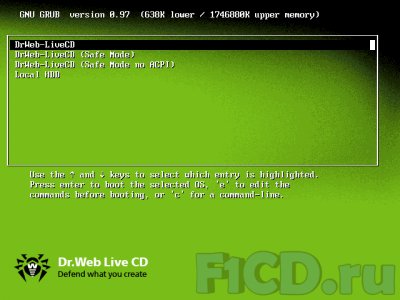
После загрузки с диска Dr.Web LiveCD, откроется диалоговое окно, в котором предлагается выбрать из четырёх вариантов дальнейшего режима работы:
- DrWeb-LiveCD – будет продолжена загрузка версии Dr.Web LiveCD с графическим интерфейсом. Использовать данный режим рекомендуется для большинства пользователей.
- DrWeb-LiveCD (Safe Mode) – при выборе этого меню начнется загрузка интерфейса командной строки, который рекомендуется использовать в том случае, когда не получилось загрузить Dr.Web LiveCD с графическим интерфейсом (например, могут возникать проблемы с определением видеокарты).
- DrWeb-LiveCD (Safe Mode no ACPI) – как ясно из названия, то это такой же режим запуска, как и предыдущий, только с отключенным интерфейсом ACPI, который обеспечивает взаимодействие между аппаратным обеспечением, BIOS материнской платы и ОС. Данный режим рекомендуется использовать, если в процессе попыток загрузиться, в двух предыдущих вариантах возникали ошибки, указывающие на проблемы с ACPI.
- Local HDD – последний режим загрузки, при выборе которого продолжится дальнейшая загрузка основной ОС, установленной на жестком диске.
Выберем режим загрузки с графической оболочкой (DrWeb-LiveCD). Стоит отметить, что загрузка в графическую оболочку требует некоторого времени, которое зависит от конфигурации вашего компьютера. В среднем требуется около двух минут для полной загрузки, после чего можно приступить к работе с Dr.Web LiveCD.
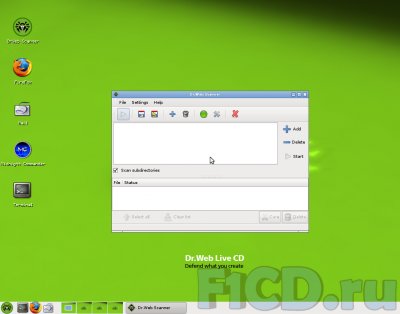
В случае успешного запуска перед нами предстанет рабочая область Dr.Web LiveCD, которая представлена на рисунке выше. Помимо утилиты для антивирусной проверки, в поставку Dr.Web LiveCD входят еще ряд полезных программ, ярлыки которых находятся на рабочем столе. К рассмотрению этих программ мы вернемся чуть попозже, а пока более подробно остановимся на рассмотрении Dr.Web Scanner, который является основным инструментом для решения проблем, возникающих с компьютером из-за вирусов.
Dr.Web Scanner автоматически запускается при старте, но, если этого не произошло, то можно вызвать программу при помощи ярлыка на рабочем столе или из системного меню оболочки.
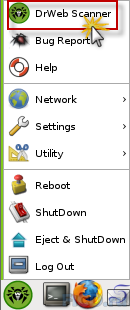
Процесс настройки и работы со сканером не составит большого труда для пользователей Windows-версии антивируса. Для тех, кто в первый раз сталкивается с антивирусным ПО компании "Доктор Веб", рекомендуется ознакомиться с документацией, которая находится на официальном сайте Dr.Web LiveCD. Рекомендую эту инструкцию скачать и распечатать, чтобы в форс-мажорный момент, когда ОС перестанет подавать признаки жизни, не пришлось изучать методом научного тыка, что делают те или иные опции или настройки.
В этом обзоре мы рассмотрим только основные критерии работы с программой:
Добавление объектов проверки #
Проверять стоит не только системные папки, в которых чаще всего базируются вирусы, но и все логические диски. В Dr.Web LiveCD поддерживается работа со всеми типами разделов, под которыми работает Windows – это FAT, FAT32 и NTFS. Таким образом добавить и проверить локальные диски не составит труда.
Добавляются папки или разделы из графического диалогового окна, которое вызывается по нажатию кнопки "Add".
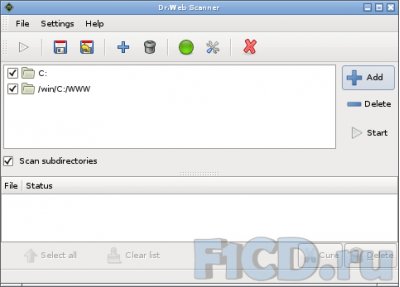
Методы сканирования #
Создав список проверки, необходимо задать тип сканирования, который выбирается из меню "Settings".
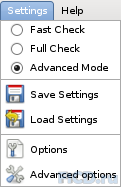
Доступно три варианта проверки:
- Fast Check (Быстрая проверка). Проверяются только файлы, которые могут быть "носителями вирусов". При этом не происходит проверка архивов и объектов символических ссылок,а также отключен эвристический анализ.
- Full Check (Полная проверка). Данную проверку рекомендуется использовать, чтобы обеспечить высокий уровень надежности поиска вредоносных объектов, так как при данном типе сканирования в область поиска включаются архивы и объекты символических ссылок. В данном случае время проверки может быть на порядок выше, чем при быстрой проверке (Fast Check), но, тем не менее, полная проверка рекомендуется для повседневного использования.
- Advanced Mode (расширенный режим). Использовать данный режим следует в том случае, когда стандартные режимы проверки не удовлетворяют критериям нахождения вирусов. Настройки расширенного режима вызываются из меню "Settings" > "Advanced Options".

В данном окне находятся следующие вкладки:
- Paths (пути), в которых выбирается расположение вирусных баз, а также пути к модулям программы.
- File types (типы файлов) – здесь указываются типы файлов, которые подлежат проверке. Кроме этого можно активировать возможности проверки объектов символических ссылок, архивы и e-mail файлы.
- Log Files (Файлы отчетов) – настройки ведения журнала log-файлов.
- Вкладка Archive (Архив) позволяет настроить ограничения (уровень сжатия, максимальный размер файла для извлечения и прочие), которые будут налагаться на действия с архивами.
- Other (Другие). Главными настройками в этой вкладке является указание приоритета сканирования и установка включения использования эвристического анализа.
Это, пожалуй, вся информация, которой нам хотелось бы поделиться касательно настройки и работы со сканером. А теперь давайте вернемся к другим программам, которые входят в поставку данного LiveCD.

На рабочем столе находятся ярлыки следующих приложений, которые помогут нам в поисках решений проблем с вирусами, а также, выполнять специфичные для этих приложений функции:
- DrWeb Scanner, который мы уже рассмотрели выше
- Браузер FireFox версии 2.0.0.16, при помощи которого можно поискать в интернете решение проблемы, проконсультироваться со специалистами, а также просто просмотреть любимые сайты, в то время, пока происходит антивирусная проверка.
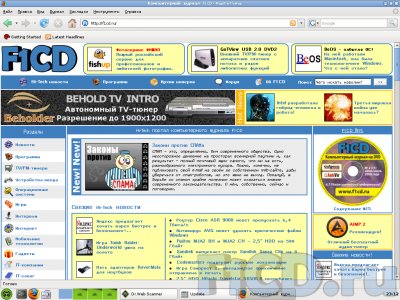
- Terminal предназначен для работы с командной строчкой непосредственно из графической оболочки.
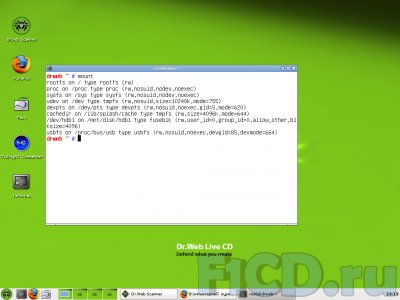
- Почтовый клиент Sylpheed, который позволяет вести полноценную почтовую переписку
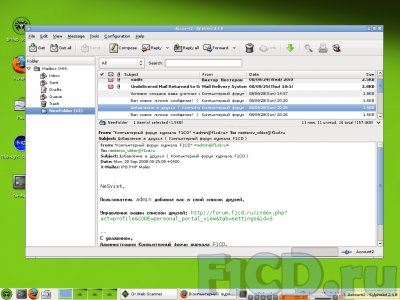
- Файловый менеджер Midnight commander, интерфейс которого аналогичен небезызвестному Norton Commander. Midnight commander представляет собой удобный инструмент для работы с файлами.
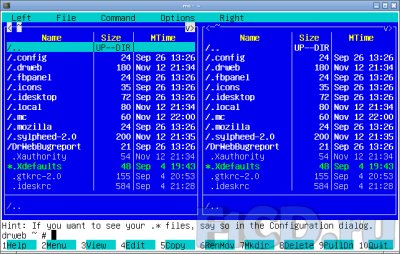
Также можно найти простенький текстовый редактор Leafpad.
Безопасный режим Dr.Web LiveCD #
В случае, когда запустить Dr.Web LiveCD в графическом режиме не удалось, то стоит воспользоваться интерфейсом командной строки (Safe Mode).
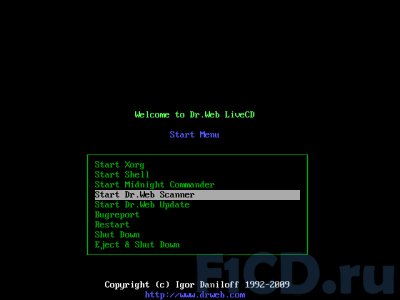
Перед нами находится стартовое меню, рассмотрением содержания которого мы продолжим обзор. В первую очередь нас интересует запуск сканера (Start Dr.Web Scanner). Однако работает сканер не совсем так, как надо.
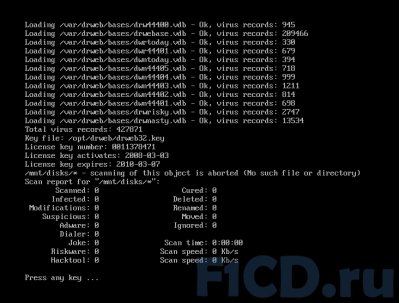
Как видно из скриншота, вся проблема кроется в том, что сканер пытается начать проверку файлов жесткого диска по адресу /mnt/disks. Но там он не находит ничего, так как правильный путь находится по адресу /mnt/disk. Довольно досадная ошибка со стороны разработчиков, особенно если учесть, что эта версия релизная и содержать такие ошибки непростительно.
Но нет причин унывать. Запустить проверку диска можно через командную строку, для чего перейдем в меню Start Shell. Для проверки жесткого диска введем команду:
После нажатия на кнопку Enter загрузятся антивирусные базы и начнется проверка. О дополнительных параметрах запуска проверки с расширенными настройками командной строки можно прочитать в официальной документации. В стартовом меню также присутствуют кнопки запуска графической оболочки (Start Xorg), файлового менеджера (Start Midnight Commander), отсылки баг-репортов (Bugreport), а также кнопки перезагрузки и выключения компьютера.
Заключение #
Dr.Web LiveCD довольно хорошо справляется с решением проблем, возникающих с компьютерами в результате вирусной атаки. Обладая интуитивно понятной графической оболочкой, работа с Dr.Web LiveCD не представляет сложностей даже для людей, плохо разбирающихся в компьютерах.
Нельзя сказать, что данный LiveCD станет панацеей от всех проблем, но львиную долю из них ему под силу решить. Что радует, так это то, что работа над поддержкой данного проекта разработчиками не прекращается. На официальном форуме всегда можно найти или задать свой вопрос, который касается вопросов работы с Dr.Web LiveCD.
Полезные ссылки для Dr.Web LiveCD: #
- Официальная страница Dr.Web LiveCD.
- Официальный форум Dr.Web LiveCD.
- Скачать Dr.Web LiveCD 4.44.1.0811190 (65 Мбайт) с нашего сервера.
- Скачать документацию для Dr.Web LiveCD (1.2 Мбайт) с нашего сервера.
Рекомендуем также почитать
- Программа Dr.Web anti-virus link checker 1.0.14
- Программа Dr.Web CureIT 4.33.10250
Видео
BenQ PU9730: обзор инсталляционного двухлампового проектора23 января 20159890 1 |
Видеосвидетель 5410 FHD 2CH: обзор видеорегистратора с двумя камерами31 декабря 201413321 0 |
Видеосвидетель 4410 FHD G: обзор видеорегистратора31 декабря 201412751 0 |
Cвежие новости

Apple обменивается исками с Ericsson, в 2022-м году сохранится дефицит микросхем
Apple обменивается исками с Ericsson, в 2022-м году сохранится дефицит микросхем

Google готовит Android 11 и думает о запуске собственного процессора
Google хочет, чтобы новый дизайн платформы напоминал медиаадаптер Chromecast

ТОП-3 тарифов на интернет для загородных домов и коттеджей
ТОП-3 выгодных тарифов на интернет для загородных домов и коттеджей от провайдеров

ONYX BOOX Note – новый ридер с экраном 10,3"
Букридер с ридер с экраном 10,3" весит всего 325 граммов

MMO Project Genom – обновление Авалон
Обновление Project Genom – новая территория более 90 квадратных виртуальных километров

Искусственный интеллект научили думать по-собачьи
Ученые разработали систему на базе алгоритмов глубокого обучения, которая может действовать как собака.

HyperX анонсировала старт поставок модулей памяти Predator DDR4 RGB
HyperX Predator DDR4 RGB представлена как в виде отдельных модулей 8 ГБ, так и комплктами 16 ГБ и 32 ГБ



















Отзывы
10 Оставить отзывя поставил пароль на доктор веб, а потом забыл, что мне делать?


Чтобы его обновить, нужно выбросить старый диск и скачать новый dr.web live cd, обновляется он каждый день в 22:02-05 минут, например, я качаю новую версию раз в 7 дней, а старый на помойку
Здравствуйте, дорогие профессионалы! У меня при запуске виндоус почти мгновенное ее отключение (завершение работы), появляются обои рабочего стола на несколько секунд без папок, файлов, вообщем просто картинка, и сразу отключается. Я загрузила с диска другую винду, не форматируя первую, чтобы была возможность искать причину и пути исправления этого на форумах. Скачала лавСД докВЭБ, ОБРАЗ ЗАПИСАЛА на диск, сделала запуск с него, проверила сканером, нашлось три вируса трояна, я их удалила. Нашла в МС файл explorer.exe, userinit.exe, но как исправить и уладить их работу не знаю, ничего не получается. Подскажите пожалуйста, как же наладить работу этих файлов с помощью этой программы. Спасибо
отличная вещь спс большое
А его обновлять не надо?
Ссылка на скачивание битая,качал два раза,загрузка останавливается на 99%,перезалейте.
Попробуйте скачать с официального сайта самую свежую версию, вот ссылочка:
ftp://ftp.drweb.com/pub/drweb/livecd/minDrWebLiveCD-5.0.0.iso
Не могу загрузить программу,при загрузке все заканчивается вот этим
http://www.picamatic.com/view/3255547_linux/
Прожигал образ на болванку при помощи Nero Burning ROM,болванка новая.Я так понял,не находит ядро программы?Может быть,криво скачалось,или при прожиге что-то утеряно?Хэлп,Win 32.Sector17 убивает мою машину!Cureit не справляется...
Круто!!! Спасибо за такую полную информацию!!!

Давно искал утилитку для проверки... Dr.Web CureIt уже не справляется... =( но думаю что теперь проблем станет намного меньше...!
Добавить отзыв